Access2016、Access2019では、リンクテーブルマネージャーに[Excelにエクスポート]ボタンが追加されています。
テーブルを1つでも選択すると、[Excelにエクスポート]ボタンが有効になります。
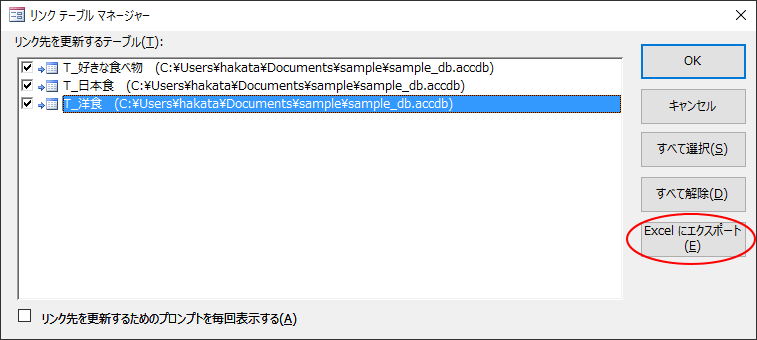
以下は、Access2013のリンクテーブルマネージャーです。[Excelにエクスポート]ボタンはありません。
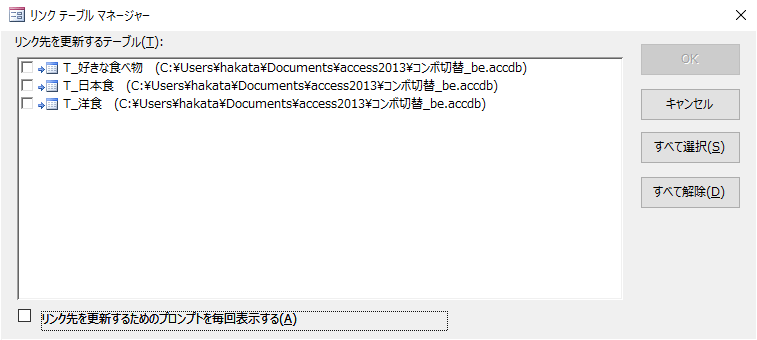
参考Microsoft 365のAccessとAccess2021のリンクテーブルマネージャーには、[Excelにエクスポート]ボタンはありません。(2022/09/11)
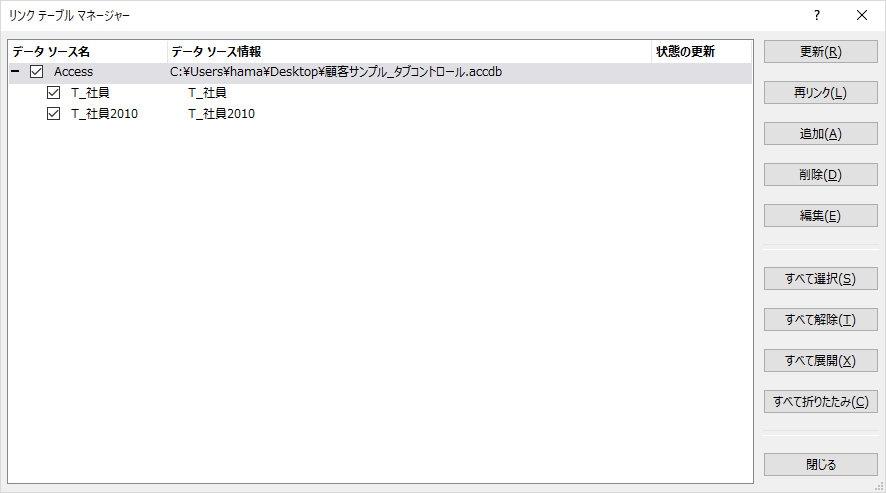
Microsoft 365のAccessとAccess2021でのリンクテーブルのリンク先変更については、以下の記事を参照してください。
Access2021と365のリンクテーブルマネージャーでのリンク先変更
リンクテーブルマネージャーの表示
リンクテーブルマネージャーを表示するには、[外部データ]タブの[インポートとリンク]グループにある[リンクテーブルマネージャー]をクリックします。
![[外部データ]タブの[リンクテーブルマネージャー]](https://hamachan.info/wp-hamachan/wp-content/uploads/2017/01/link101.png)
あるいは、テーブルで右クリックしてショートカットメニューから[リンクテーブルマネージャー]をクリックします。
![テーブルのショートカットメニュー-[リンクテーブルマネージャー]](https://hamachan.info/WordPress2019/wp-content/uploads/2017/01/link_h3-1.png)
Excelにエクスポート
リンクテーブルを全て選択して、[Excelにエクスポート]ボタンをクリックしてみます。
[名前を付けて保存]ダイアログボックスが表示されますので、任意の名前を付けて保存すると、自動的にExcelが起動します。
リンクテーブルマネージャーのリスト一覧が表示されます。
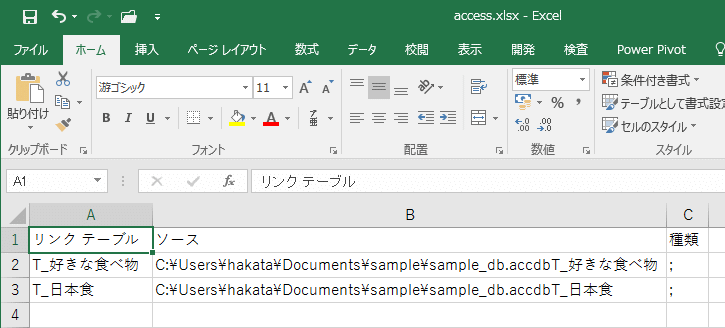
しかし、リンクテーブルマネージャーは3つあるのに、リストには2つしかありません???
リストとして、出力できなかったリンクテーブルだけ、チェックをオンにしてエクスポートすると、ちゃんとエクスポートできました。
すべて選択して、[Excelにエクスポート]ボタンをクリックすると、すべての情報がリストへ書き出される時とそうでない時があるようです。
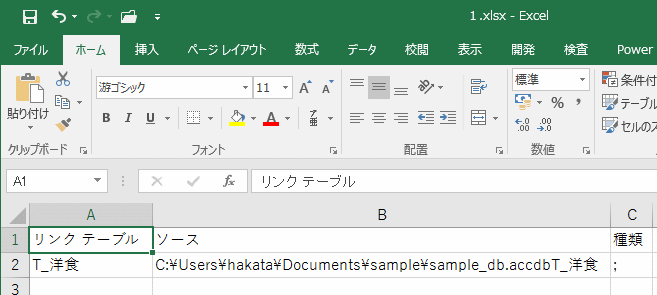
複雑なデータベースの場合は、かなり役立つと思います。
参考以下は、リンクテーブルマネージャーに関する記事です。
-
リンクテーブルの作成(他のデータベースに接続してデータを利用する)
Accessでは、テーブルを他のデータベースからリンクして使用することができます。 リンク先のデータが更新されると、元データも更新されます。 ...
-
リンクテーブルのリンク先変更は[リンクテーブルマネージャー]から
Accessのテーブルで下のようにアイコンの左側に矢印がついていれば、これはリンクテーブルです。 Accessのリンクテーブルマネージャーを ...
-
[データベース分割ツール]を使ってテーブルとその他のファイルに分割
Accessで作成したデータベースをテーブルとその他のファイルに分割する方法です。 データベース分割ツールを使って簡単に作成できます。 複数 ...
